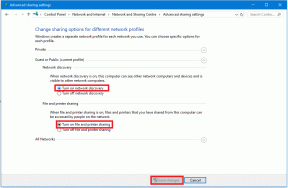9 najboljših načinov, kako popraviti, da se Apple TV ne odziva na daljinski upravljalnik
Miscellanea / / April 02, 2023
Daljinski upravljalnik Apple TV se samodejno poveže z vašo pretočno napravo v 2-3 sekundah. Z aluminijasto konstrukcijo, sledilno ploščico, namensko Siri in domačimi gumbi je vgrajen daljinski upravljalnik ena najboljših stvari pri izkušnji Apple TV. Vendar pa so se mnogi pritoževali, da se Apple TV ne odziva na daljinski upravljalnik. Če se soočate z istim, preberite, če želite izvedeti najboljše načine za odpravo težave.

Običajno lahko pritisnete gumb za daljinski vklop Apple TV, dokler se v zgornjem desnem kotu zaslona ne prikaže pojavno okno »Povezano«. Če se težava ponovi, preberite priporočila za ponovno vzpostavitev delovanja daljinskega upravljalnika. Ta težava se lahko pojavi pri Apple TV HD in vseh modelih Apple TV 4K, vključno z novim Apple TV 4K (2022).
1. Počakajte nekaj časa
Počakati boste morali, da se daljinski upravljalnik poveže z Apple TV. Običajno traja približno 2-3 sekunde, včasih pa boste morda morali čakati dlje.
2. Premaknite daljinski upravljalnik blizu Apple TV
Če ohranjate daljšo razdaljo med Apple TV in daljinskim upravljalnikom, lahko izgubi povezavo in preneha delovati. Najnovejši daljinski upravljalnik Siri deluje z vašim Apple TV prek Bluetooth 5.0, ki ima 40-metrski doseg povezave. Toda prva generacija daljinskega upravljalnika Apple TV ima Bluetooth 4.0, ki ima 10-metrski doseg povezave.
Stari daljinci Apple TV z IR oddajniki imajo doseg povezave le 5-6 metrov. Odstranite tudi vse fizične predmete med Apple TV in daljinskim upravljalnikom.
3. Znova zaženite Apple TV Remote
Lahko znova zaženete daljinski upravljalnik Apple TV in ga znova poskusite povezati. Vklopite Apple TV in sledite spodnjim korakom, da dokončate postopek ponovnega zagona.
Korak 1: Pritisnite in pet sekund pridržite gumb za nadzorni center in gumb za zmanjšanje glasnosti.

2. korak: Ko lučka vašega Apple TV utripa, spustite gumbe in na zaslonu preverite pojavno okno »Povezava je prekinjena«.
3. korak: Po 5-10 sekundah bi se moralo na zaslonu prikazati obvestilo »Remote Connected«.
4. Preverite baterijo daljinskega upravljalnika Apple TV in jo napolnite
Apple TV se ne odziva na daljinski upravljalnik, če je baterija skoraj prazna. Uporabiti boste morali daljinski upravljalnik Apple TV iz iPhona ali iPada in preveriti baterijo daljinskega upravljalnika v nastavitvah tvOS. Tukaj je tisto, kar morate storiti.
Korak 1: Povlecite navzdol od desnega kota iPhona, da odprete Nadzorni center.
2. korak: Tapnite ikono daljinskega upravljalnika Apple TV in izberite svoj televizor.


3. korak: Z navideznim daljinskim upravljalnikom odprite nastavitve Apple TV.

4. korak: Odprite Daljinski upravljalniki in naprave.

5. korak: Izberite Oddaljeno.

6. korak: Preverite raven baterije daljinskega upravljalnika v naslednjem meniju.

Če imate daljinski upravljalnik Siri, ga polnite s kablom Lightning ali USB Type-C. Pri starejših modelih daljinskega upravljalnika morate zamenjati stare baterije.
5. Preverite način HDMI
Apple TV se ne bo odzval na vaš daljinski upravljalnik, če ste v napačnem viru načina HDMI. Za preklop na pravi način HDMI Apple TV boste morali uporabiti daljinski upravljalnik televizorja.
6. Preverite fizične poškodbe
Ali vam je nedavno padel daljinski upravljalnik Apple TV z velike višine? Lahko močno poškoduje daljinski upravljalnik. Apple TV se ne bo odzval, če je vaš daljinski upravljalnik precej poškodovan. Pri prodajalcu bi morali naročiti nov Apple TV in zaenkrat uporabljati virtualni daljinski upravljalnik na vašem iPhone ali iPad.
7. Daljinski upravljalnik Apple TV hranite stran od elektronskih naprav
Domače elektronske naprave in aparati lahko vplivajo na daljinske signale daljinskega upravljalnika Apple TV. Odmaknite daljinski upravljalnik stran od takih naprav in poskusite znova. Član skupnosti se je soočal z zamikom daljinskega vnosa na Apple TV. Težavo mu je uspelo odpraviti tako, da je daljinski upravljalnik premaknil stran od prenapetostne zaščite.
8. Uporabite Siri Trick
To je še en učinkovit trik za aktiviranje daljinskega upravljalnika Apple TV. Recimo, da imate daljinski upravljalnik Apple TV, ki podpira Siri, pritisnite in držite gumb Siri in pomočniku postavite naključno vprašanje. Ko vaš Apple TV zazna Siri, lahko pritisnete gumb Nazaj ali Control Center, da se vrnete na začetni zaslon.

9. Posodobite Apple TV
Apple redno objavlja posodobitve tvOS za dodajanje novih funkcij in odpravljanje napak, kot so nestabilne oddaljene povezave. Daljinski upravljalnik Apple TV lahko uporabite na iPhonu ali iPadu in posodobite tvOS na najnovejšo različico.
Korak 1: Odprite nastavitve na vašem Apple TV.

2. korak: Izberite Sistem.

3. korak: Kliknite Posodobitve programske opreme.
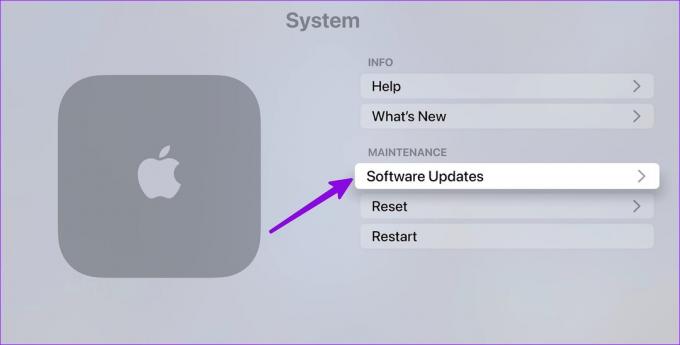
4. korak: Prenesite in namestite posodobitve tvOS iz naslednjega menija.

Uživajte v gladki navigaciji Apple TV
Ko odpravite težave z daljinskim upravljalnikom, morate investirati v Ovitek za daljinski upravljalnik Apple TV da ga zaščitite pred naključnimi poškodbami. Kateri trik vam je uspel? Delite svoje ugotovitve v spodnjih komentarjih.
Nazadnje posodobljeno 3. januarja 2023
Zgornji članek lahko vsebuje pridružene povezave, ki pomagajo pri podpori Guiding Tech. Vendar to ne vpliva na našo uredniško integriteto. Vsebina ostaja nepristranska in verodostojna.
Napisal
Parth Shah
Parth je prej delal pri EOTO.tech in pokrival tehnološke novice. Trenutno je samostojni poklic pri Guiding Tech, kjer piše o primerjavi aplikacij, vadnicah, nasvetih in trikih za programsko opremo ter se poglablja v platforme iOS, Android, macOS in Windows.